
软件介绍
PhotoGlory是一款专业且强大的图像修复软件,它可以帮助用户修复损坏的相片,去除相片中的污渍以及为黑白相片着色等;这款软件拥有丰富的图像处理功能和智能化的图像处理方案,除了修复图像外,该工具还可以为您提供基本的图像处理功能,您可以使用它裁剪图像、添加图片水印和调节图像效果;PhotoGlory的自动化修复功能让大部分用户轻松使用它,在智能修复图像时,用户只需轻轻一键就可以完成相片修复;总之这款工具对用户修复老旧相片很有帮助,需要的朋友赶紧网络安全组。
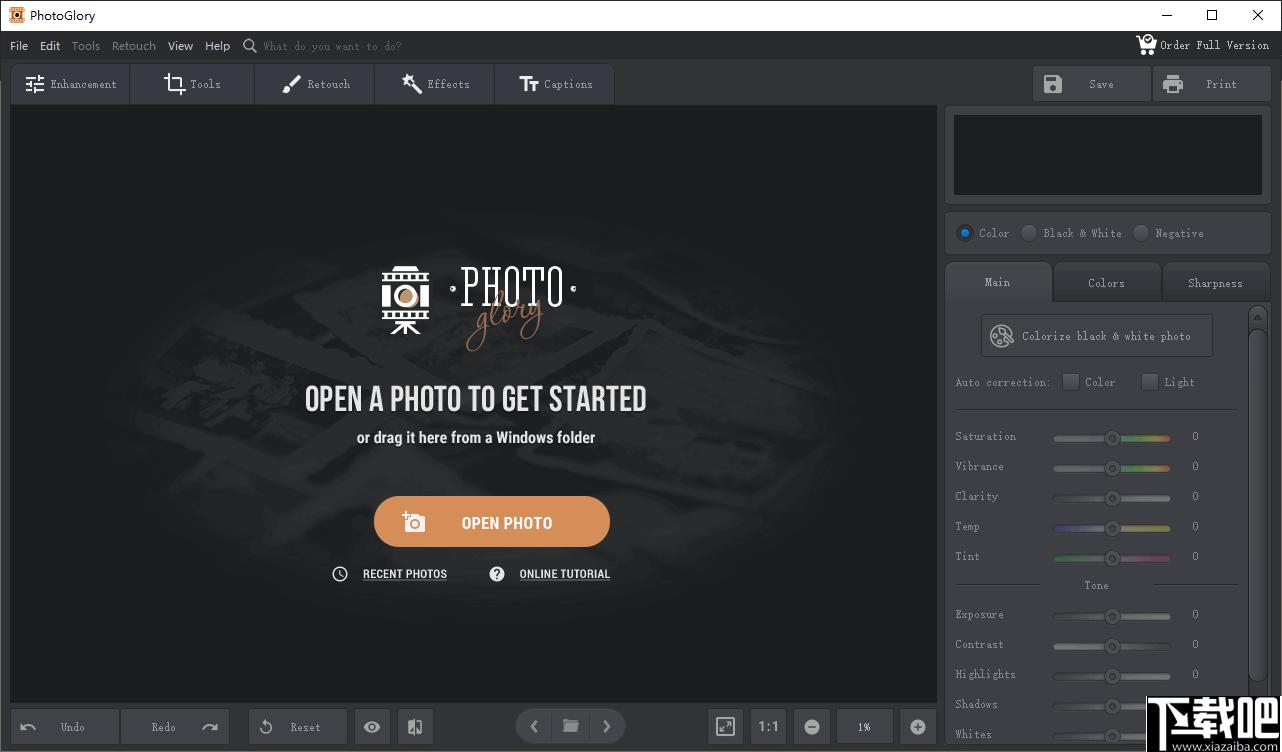
软件功能
一键彩色黑白图片
将您二十多岁的祖母的一张黯淡的旧照片变成一张充满活力的彩色肖像!使用PhotoGlory打开图片,然后单击“着色”按钮。该软件将自动为您的图片着色。
恢复照片的清晰度,对比度和饱和度
自动或手动为黑白照片着色
通过100种内置效果增强您的复古照片
拉直倾斜的照片并修剪损坏的边缘
消除眨眼间所有的时间烙印
使用PhotoGlory消除所有难看的划痕,污渍,折痕和其他缺陷。这个旧的照片恢复软件带有高端工具,可以帮助您消除任何缺陷。
只需单击一下即可对旧照片进行专业级别的还原
这个旧的照片编辑器带有多种自动工具,只需单击一下即可修复您的照片。毫不费力地裁剪出撕裂的角,去除污渍和划痕,增强暗淡的色彩。
软件特色
1、处理相片,主要是帮助用户快速修复老旧或残缺的相片,让相片焕然一新。
2、可以为老旧的黑白相片进行着色,让相片中的景色或人物更加的生动。
3、这款工具拥有很多功能,简单易使用,不过还是需要用户有一定的图像处理知识。
4、相比较PS软件来说,这款软件哟啊简单许多,并且菜单智能化的处理方案,可以一键轻松修复相片。
5、由于采用了先进的技术,所有编辑都将保持精确,细腻和自然的外观。
6、无论是通过软件自动处理还是用户手动控制处理都可以更好的帮助用户修复相片。
7、配合扫描仪使用,将图像修复后保存为数字相册,这样有助于用户长期保存相片。
8、连接打印机之后用户可以直接将处理好的图片通过打印机打印出来,非常方便。
使用方法
1、先将软件解压到本地后双击软件安装,按照软件的提示将软件安装到指定的路径中。
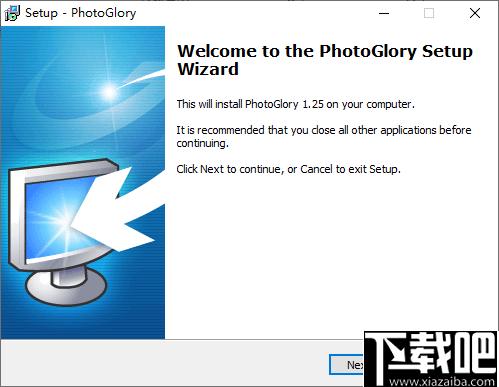
2、完成安装后在Windows的桌面或者开始菜单中找到软件并打开。
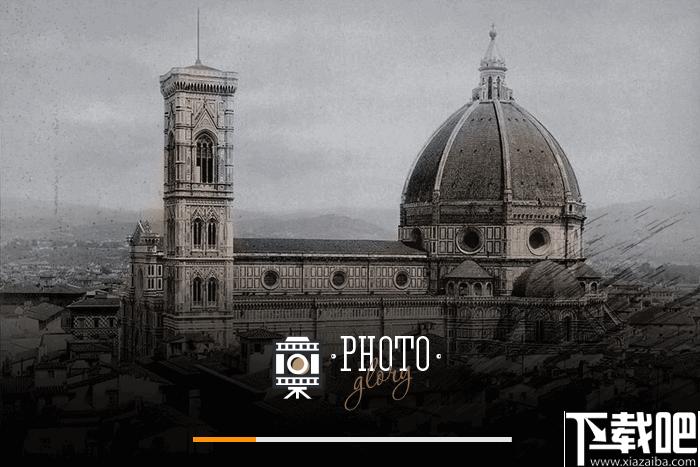
3、软件打开后您会看到如下的用户界面,点击软件中间的openphoto导入图片。
4、也可以在软件坐上角的file菜单下点击第一个选项打开文件管理器选择需要处理的图片。
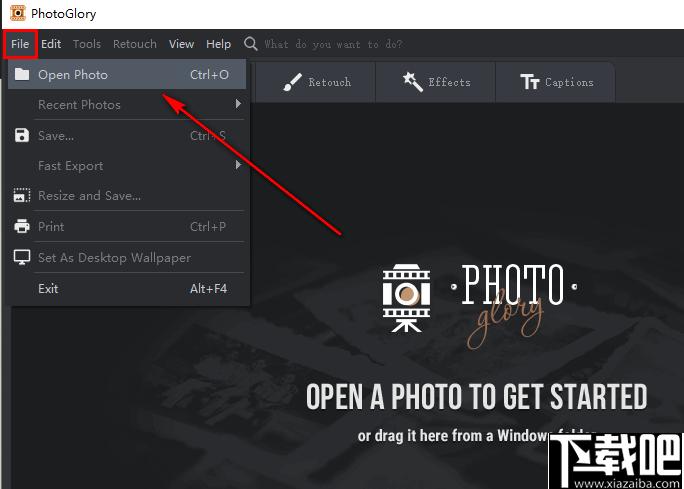
5、图片导入之后可以在图片的上方看到效果调节、裁剪、润饰、效果和字幕等功能。
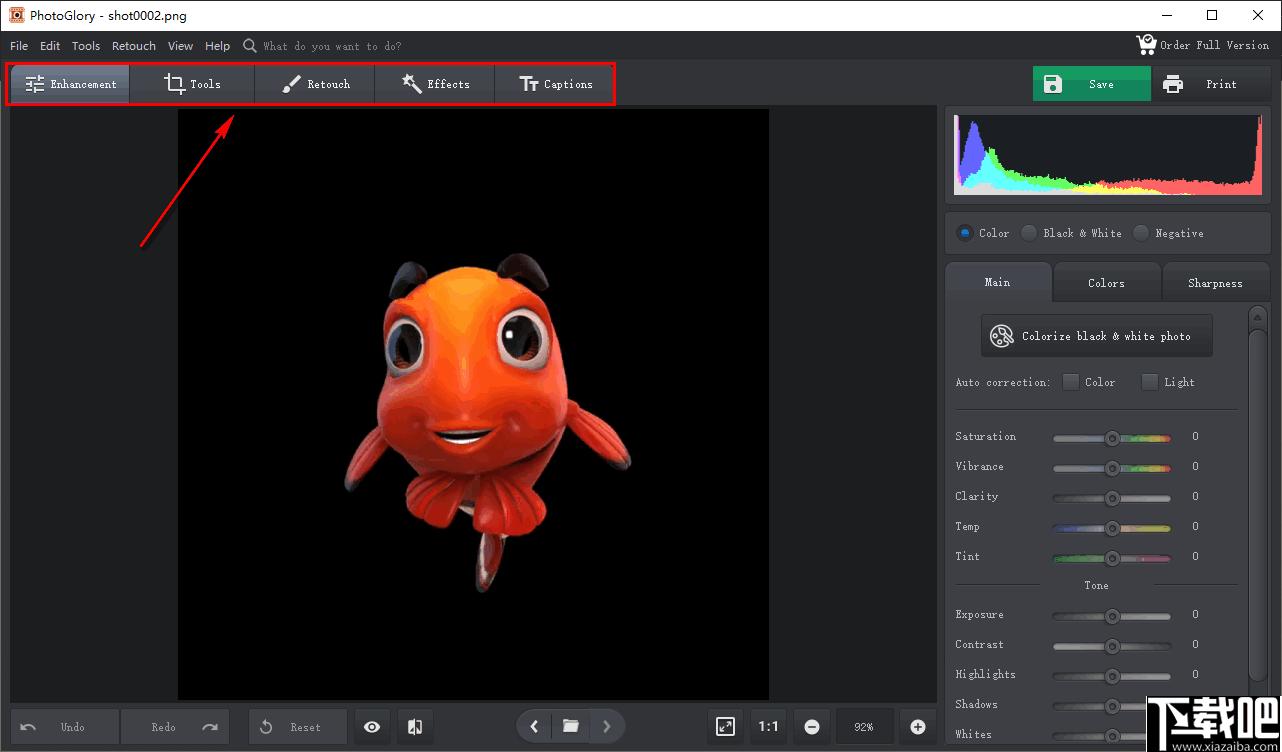
6、切换要使用的功能后,在软件右侧就会展开对应的调节工具。
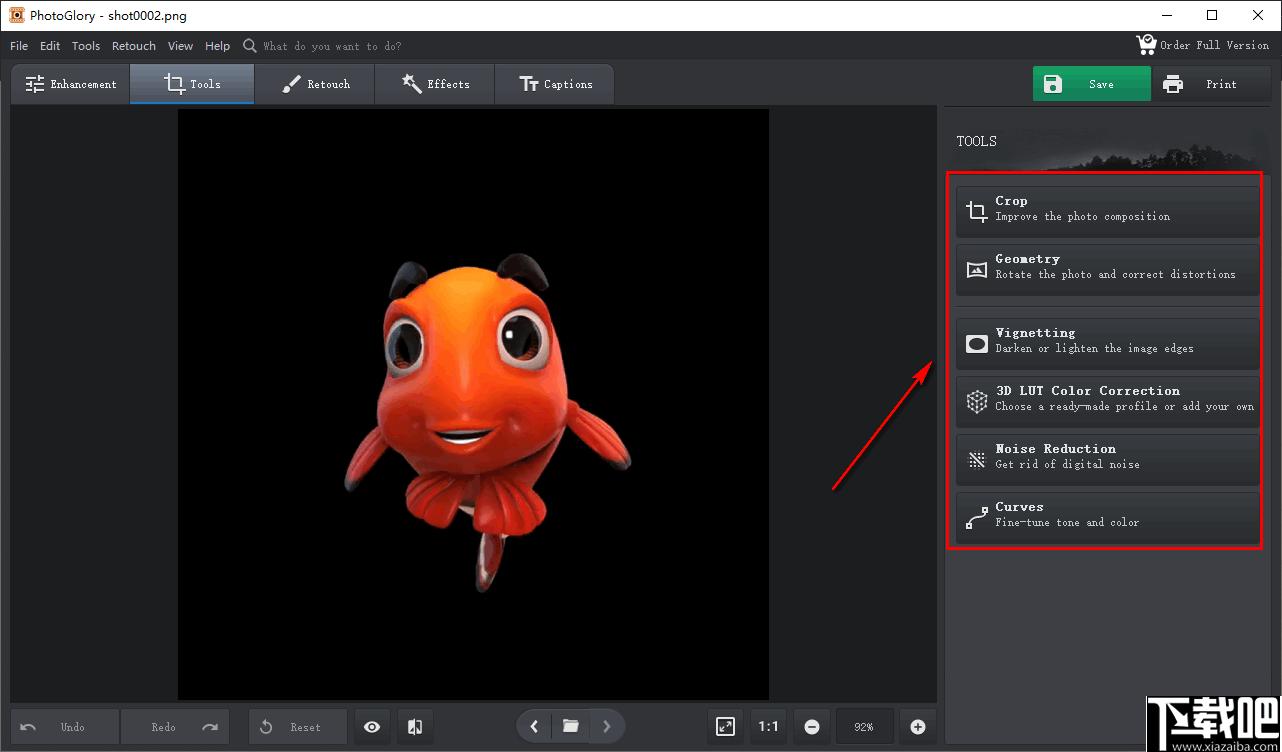
7、比如打开裁剪工具,用户可以在右侧设置对应的裁剪参数,有些功能是可以手动控制的,比如裁剪就可以使用鼠标直接拖动图片中的裁选框以调整裁剪的尺寸和位置。
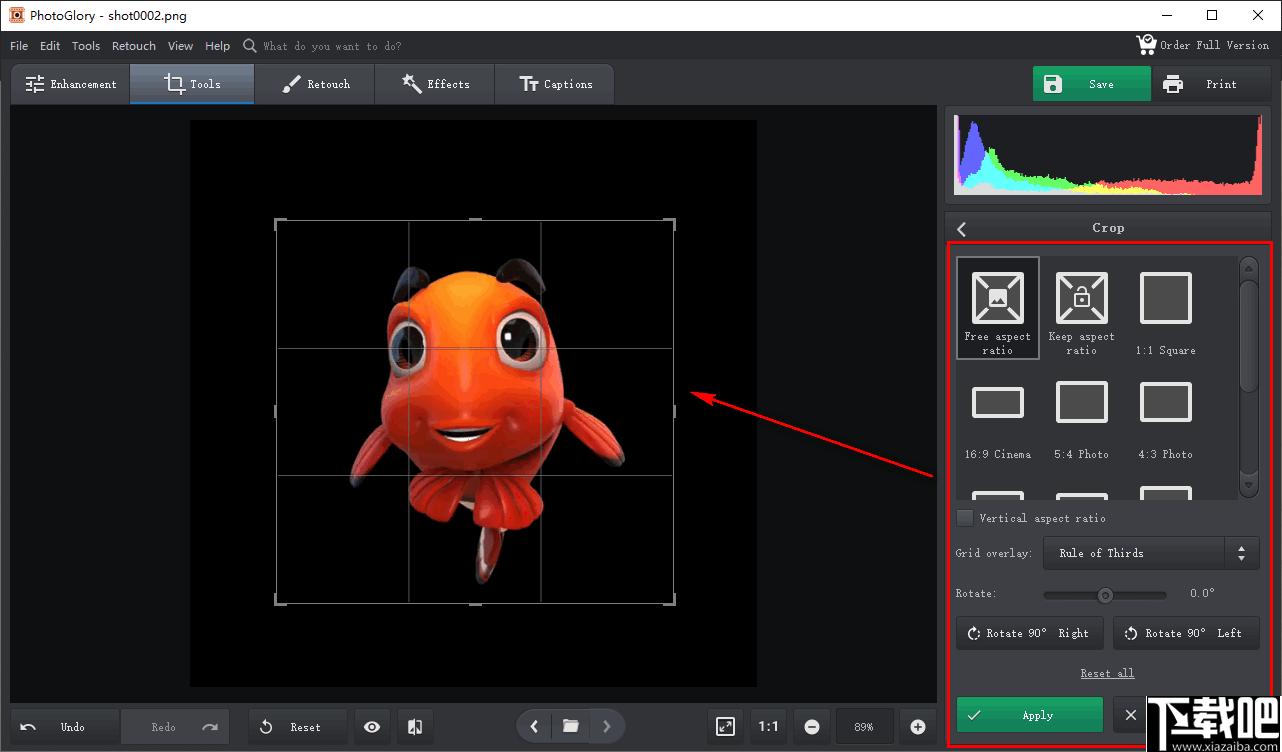
8、完成设置后点击右下角的“apply”按钮即可将设置好的参数应用到图像中。
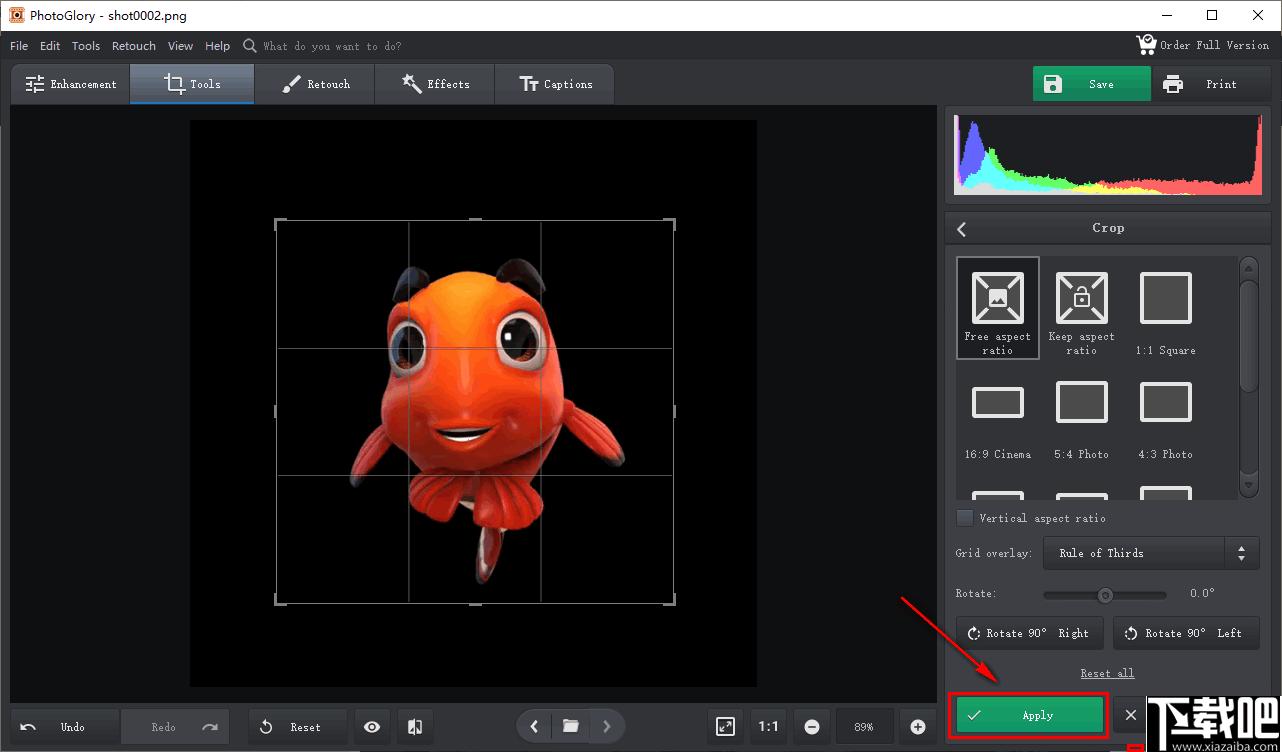
9、返回主界面,如操作失误可以使用坐下的撤销与恢复按钮回到上一步操作。
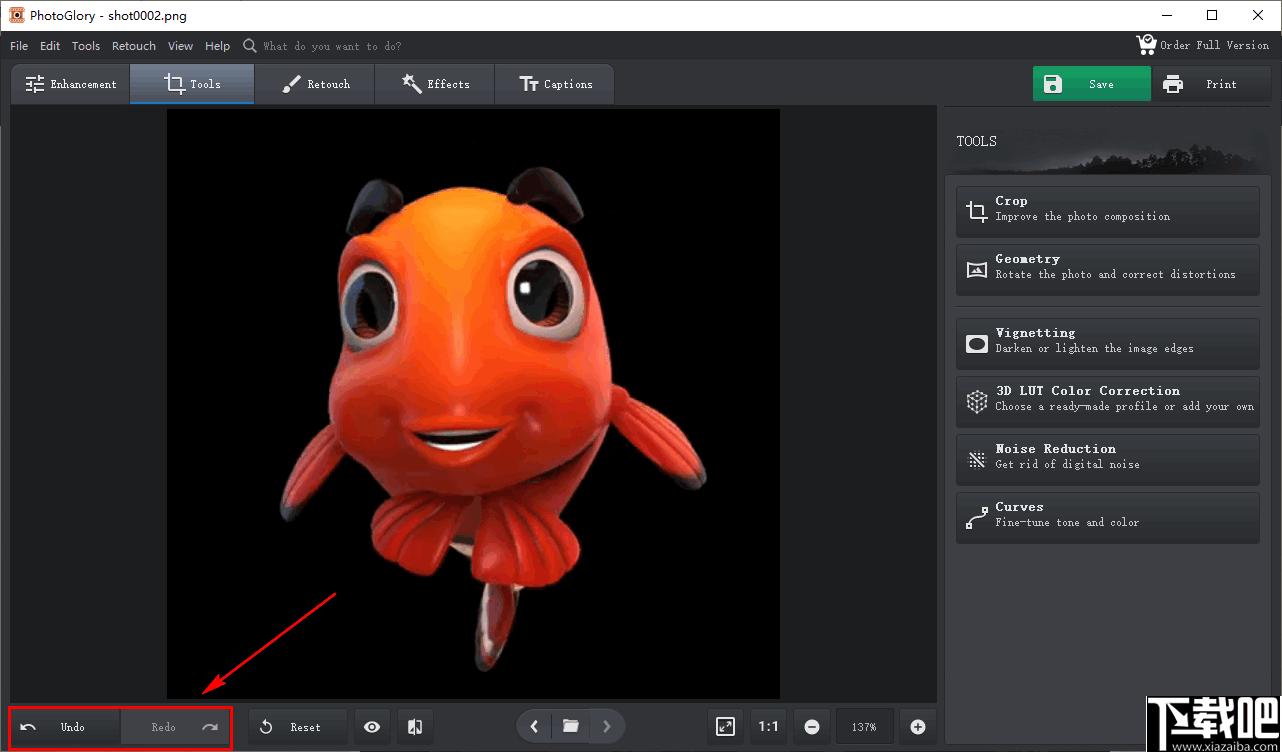
10、您还可以在此打开对比窗口查看图像处理前后的差别。
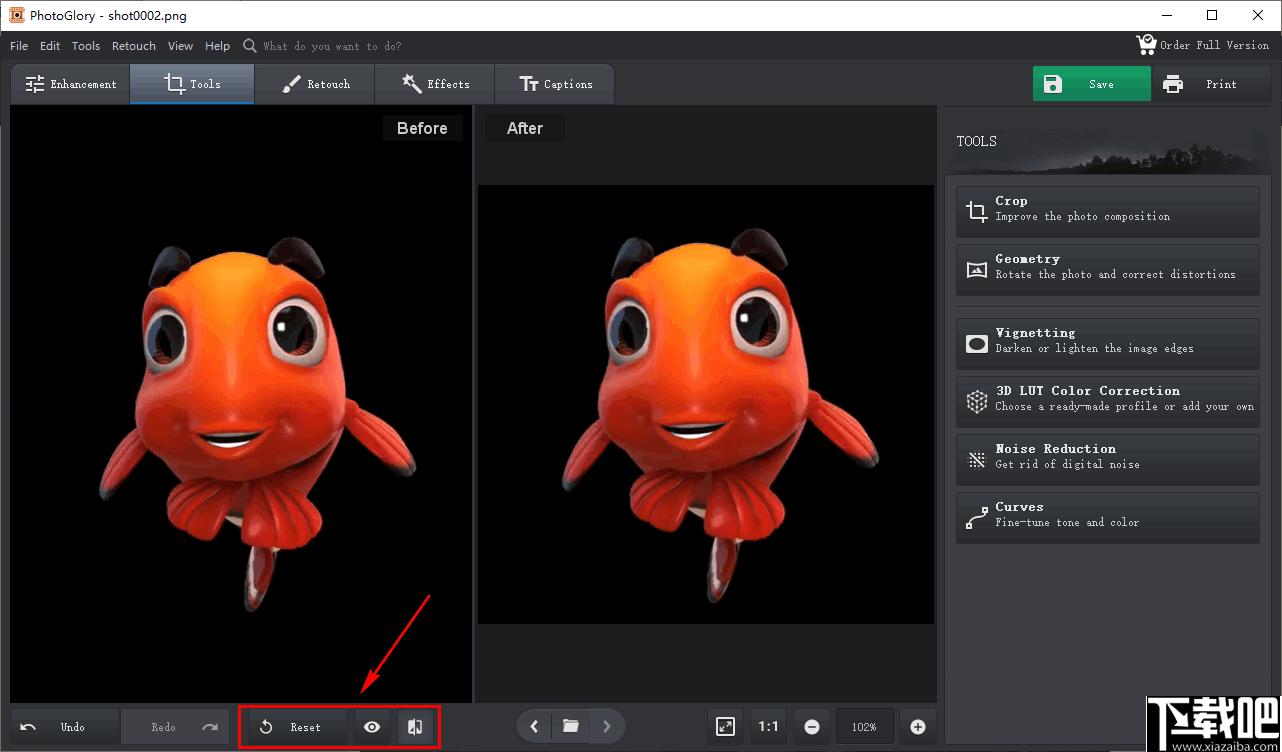
11、完成图像的处理之后点击右上角的save按钮即可保存图像,而点击保存旁边的按钮即可打印图像。
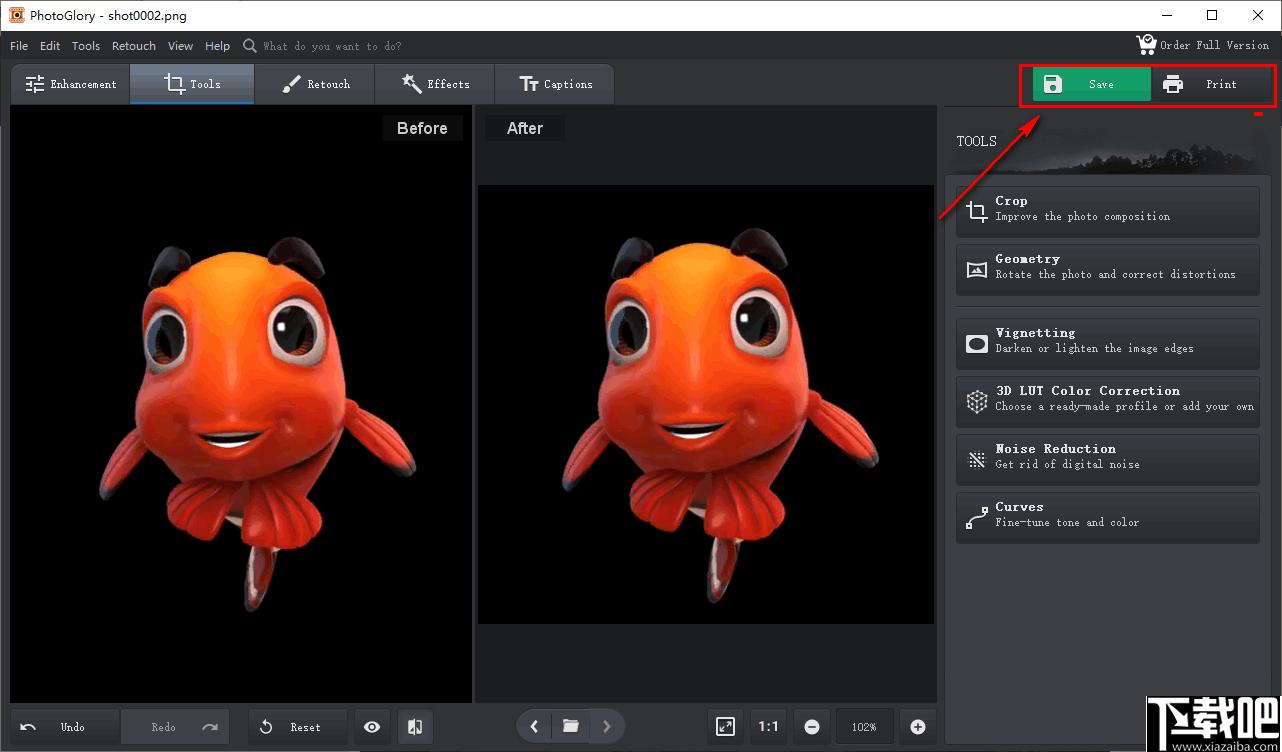
官方教程
如何逐步解决旧照片
认为您没有自己修饰旧照片的能力吗?您不应该-数到3很容易。
步骤1.切掉损坏的边缘
您的旧照片很可能出现了拐角和边缘破损的情况。与其浪费时间尝试修复它们,不如将它们裁剪掉。启动PhotoGlory并在其中打开您的旧照片。切换到“工具”选项卡,然后选择“裁剪”工具。调整框架,使撕裂的边缘不在框架的外面。
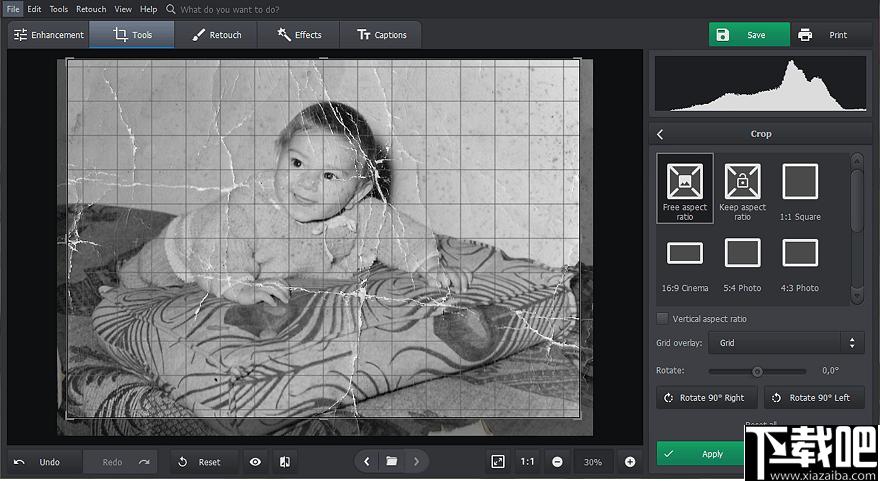
修复旧照片的第一步是消除所有破旧的角落
步骤2.消除所有缺陷
PhotoGlory带有三个智能工具,可消除破坏旧照片的所有时间印记。修复刷非常适合去除细微的折痕和较小的污渍。克隆图章工具可以帮助您消除较大的眼泪和斑点。如果需要覆盖较大的缺陷或重新创建图片的缺失部分,请使用“修补程序”工具。所有这些工具都易于使用,并带有迷你提示,可帮助您更快地掌握它们。
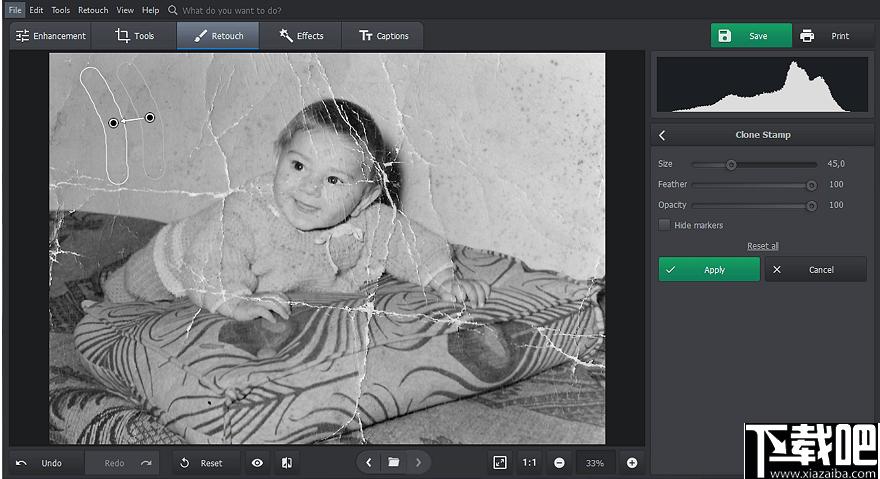
打开标记以查看您修饰过的所有区域
步骤3.添加颜色飞溅
如果您的旧图片是灰度的,则可以轻松为其着色。转到“增强”选项卡,然后单击“着色”按钮。PhotoGlory将分析图片中的对象,并为所有对象选择合适的颜色。因此,您可以确定草为绿色,天空为蓝色。
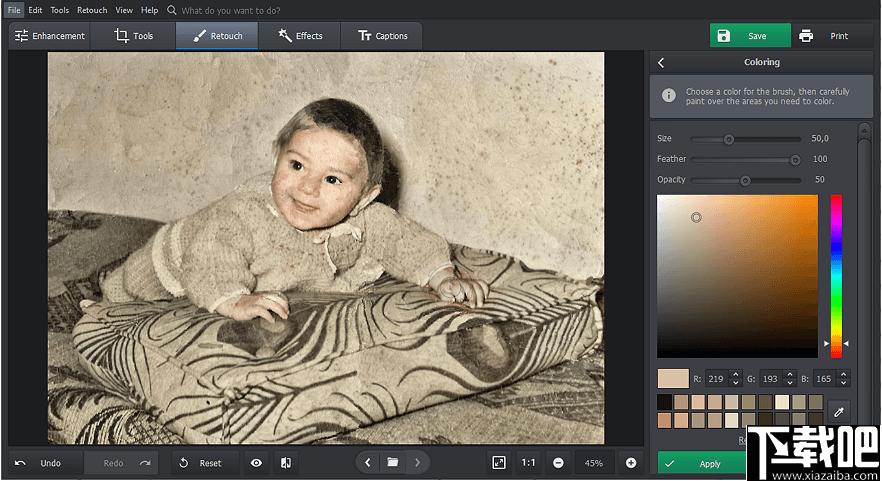
自动着色功能听起来像魔术,但这只是智能AI的工作
如果您觉得新彩色图片的某些部分可能需要一些修饰,请手动进行。在“修饰”选项卡下,您将找到“着色”工具,该工具可让您手动绘制照片。您可以从颜色选择器中选择阴影,也可以使用吸管工具直接从照片中选择颜色。在图片着色后,PhotoGlory还编辑了该图片的20种主要色相的彩色面板。
如果您的旧照片曾经很明亮,但现在已经失去了所有功能,则可以通过“增强”选项卡中的“自动色彩校正”使色彩恢复生动。只需单击一下,您的图片的鲜艳度和对比度将得到恢复。
为复古照片注入新活力的想法让您着迷吗?然后找到其他方法可以做到这一点!例如,学习如何使用Photoshop增强旧照片。

别歪着头-只是张紧照片
修复几何缺陷
以怪异的角度扫描或重新拍摄图片,现在它倾斜了吗?这是PhotoGlory的“几何”工具派上用场的地方。有了它,您可以在一秒钟内拉直倾斜的图片。甚至变形的图片也可以轻松修复。无论是什么原因(错误的拍摄角度或镜头的选择不当),您都可以通过拖动滑块来消除任何类型的失真。
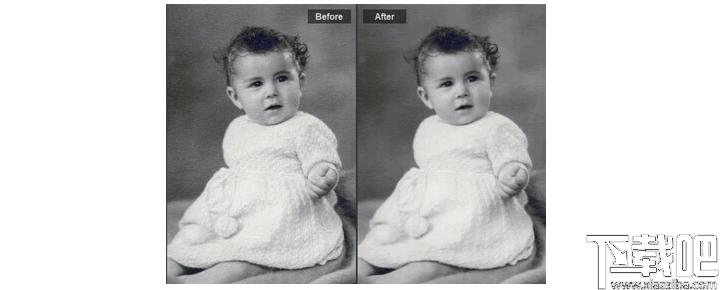
对您的老式照片进行降噪,最终使其清晰可见
清理颗粒状照片
啊,这是老派的粮食-每张电影照片都有它。它肯定会给人以怀旧的感觉,但也会破坏整个画面。因此,消除噪点可能是增强旧照片的好方法。使用PhotoGlory,您可以通过拖动滑块删除所有分散注意力的纹理,并享受干净的照片。

让您的图片带有标题和日期来讲述故事
添加贴纸和标题
有令人难忘的事件的旧照片吗?然后用日期标记。PhotoGlory随附了一个标贴库,这些标贴看起来像匾,横幅等。将它们添加到您的照片中,然后插入标题。借助大量专业设计的文字样式,您可以突出20年代婚礼照片的精致之处或70年代时代的自由精神。
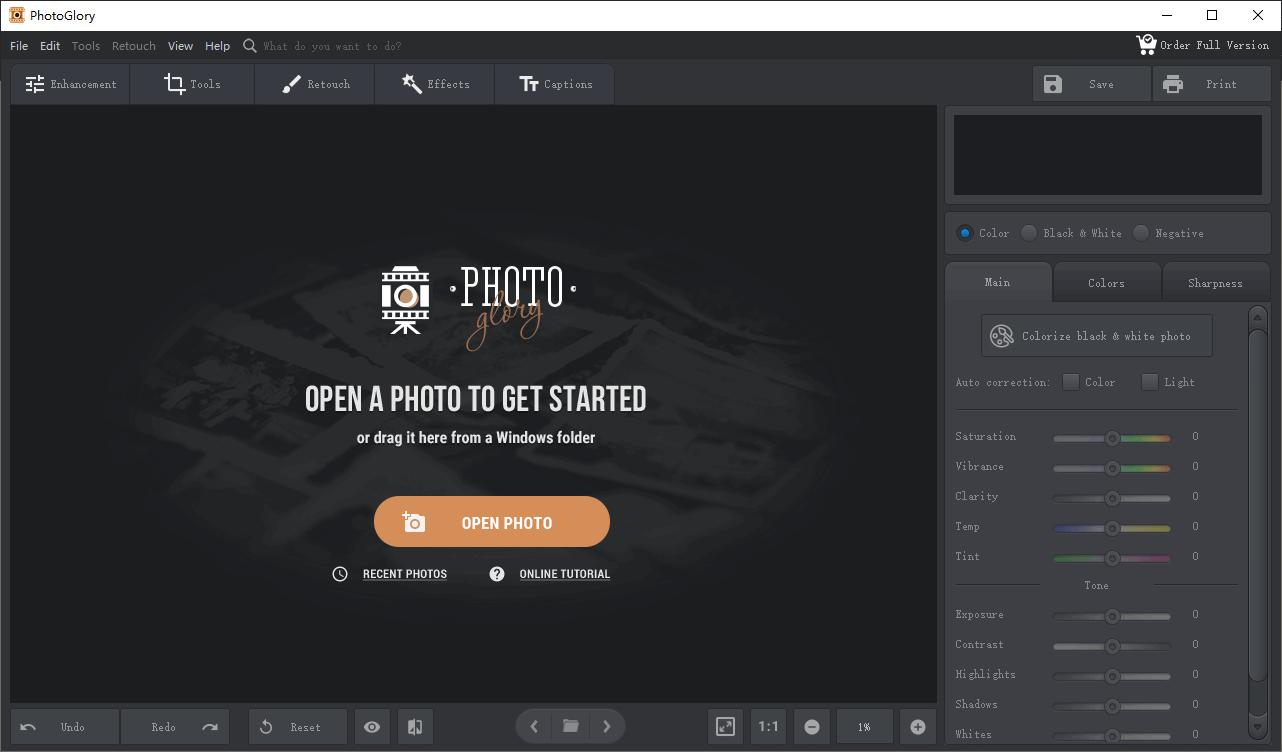
Tags:PhotoGlory下载,图像处理,图像修复,图像着色
 WIFI共享软件(lazy WiFi)网络共享 / 750.88MB / 2021-7-1 / WinAll / /
WIFI共享软件(lazy WiFi)网络共享 / 750.88MB / 2021-7-1 / WinAll / / 小编点评:lazyWiFii是一款免费的能够帮.
下载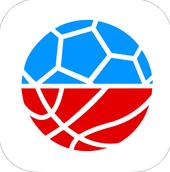 2017NBA全明星扣篮大赛视频回放平台视频播放 / 159.96MB / 2023-5-1 / WinAll, WinXP, Win7, win8 / /
2017NBA全明星扣篮大赛视频回放平台视频播放 / 159.96MB / 2023-5-1 / WinAll, WinXP, Win7, win8 / / 小编点评:2017年的NBA全明星正赛今天上午已经结.
下载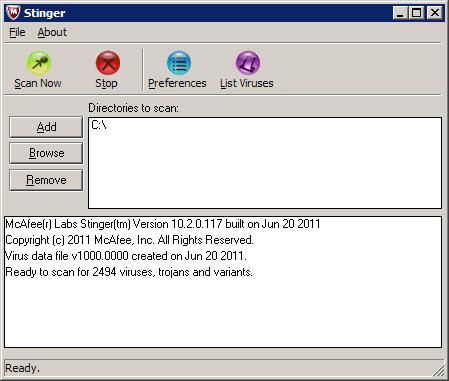 McAfee Labs Stinger 迈克菲杀毒软件其它杀软 / 429.78MB / 2014-11-19 / WinXP, WinAll / /
McAfee Labs Stinger 迈克菲杀毒软件其它杀软 / 429.78MB / 2014-11-19 / WinXP, WinAll / / 小编点评:想必友友们电脑里有装过动辄几百兆的杀.
下载 电脑屏幕尺桌面工具 / 730.91MB / 2020-8-8 / WinAll, WinXP, Win7 / /
电脑屏幕尺桌面工具 / 730.91MB / 2020-8-8 / WinAll, WinXP, Win7 / / 小编点评:电脑屏幕尺是一款显示在电脑桌面上的屏幕.
下载 企鹅梦物语FC修改器修改器(游戏工具) / 656.55MB / 2015-4-18 / WinAll, WinXP, Win7 / /
企鹅梦物语FC修改器修改器(游戏工具) / 656.55MB / 2015-4-18 / WinAll, WinXP, Win7 / / 小编点评:企鹅梦物语修改器是同名游戏的作弊器工具,
下载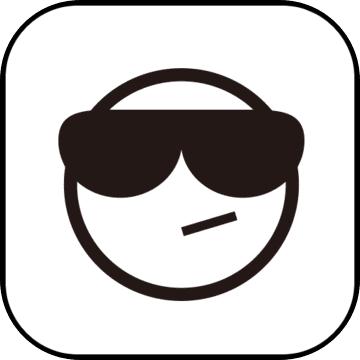 房租婆QQ表情包QQ表情 / 889.61MB / 2013-2-5 / WinAll, Win7 / /
房租婆QQ表情包QQ表情 / 889.61MB / 2013-2-5 / WinAll, Win7 / / 小编点评:非常搞笑的房租婆QQ表情包,很喜欢.
下载 多功能通讯录邮箱工具 / 298.62MB / 2016-9-24 / Win2003, WinXP, Win2000, Win9X / /
多功能通讯录邮箱工具 / 298.62MB / 2016-9-24 / Win2003, WinXP, Win2000, Win9X / / 小编点评:多功能通讯录2.0.1使用说明:1、.
下载 Alternate Math Solver数学解算器教育学习 / 668.4MB / 2019-10-8 / WinAll / /
Alternate Math Solver数学解算器教育学习 / 668.4MB / 2019-10-8 / WinAll / / 小编点评:AlternateMathSolv.
下载 美图秀秀20100329摇头娃娃素材包图片素材 / 968.12MB / 2022-10-20 / WinAll, WinXP / / 美图秀秀 /
美图秀秀20100329摇头娃娃素材包图片素材 / 968.12MB / 2022-10-20 / WinAll, WinXP / / 美图秀秀 / 小编点评:美图秀秀20100329娃娃素材包.
下载 chrome标签页管理插件Toby浏览辅助 / 409.55MB / 2011-6-1 / WinAll / /
chrome标签页管理插件Toby浏览辅助 / 409.55MB / 2011-6-1 / WinAll / / 小编点评:Toby是一款用于管理chrome标签.
下载 圆圆打字高手V3.0.0.0下载 电脑学习 / 180.11MB / 2021-6-23 / Win8,Win7,WinXP / 简体中文 / 免费软件
圆圆打字高手V3.0.0.0下载 电脑学习 / 180.11MB / 2021-6-23 / Win8,Win7,WinXP / 简体中文 / 免费软件 小编点评:软件介绍圆圆打字高手是一款打字练习及测试软.
下载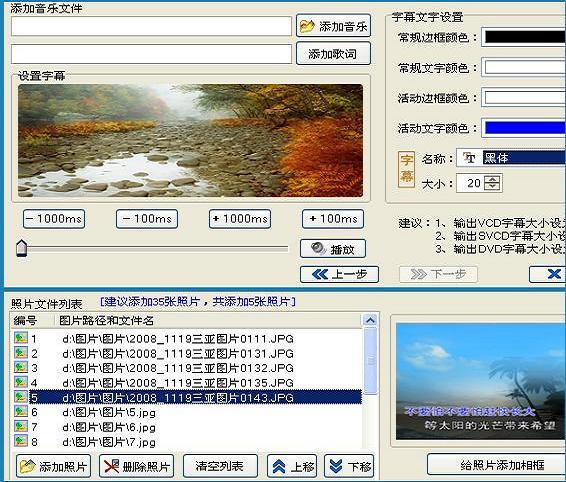 瑞易视频相册(视频相册制作软件)V2.2下载 图片处理 / 293.25MB / 2022-6-16 / Win8,Win7,WinXP / 简体中文 / 免费软件
瑞易视频相册(视频相册制作软件)V2.2下载 图片处理 / 293.25MB / 2022-6-16 / Win8,Win7,WinXP / 简体中文 / 免费软件 小编点评:软件介绍瑞易视频相册自带一个万能M.
下载 宏达法院收付款管理系统V5.0.15.9493下载 财务管理 / 521.70MB / 2017-5-16 / Win8,Win7,WinXP / 简体中文 / 商业软件
宏达法院收付款管理系统V5.0.15.9493下载 财务管理 / 521.70MB / 2017-5-16 / Win8,Win7,WinXP / 简体中文 / 商业软件 小编点评:软件介绍本软件是专门为法院部门管理本单.
下载 手指召唤师游戏下载-手指召唤师菲巴萨莫下载v1.0.5 安卓版
手指召唤师游戏下载-手指召唤师菲巴萨莫下载v1.0.5 安卓版 阿拉德之路官方-阿拉德之路手游(暂未上线)v1.37.1.211795 安卓最新版本
阿拉德之路官方-阿拉德之路手游(暂未上线)v1.37.1.211795 安卓最新版本 ar距离测量仪app下载-ar距离测量仪手机版下载v1.2.7 安卓版
ar距离测量仪app下载-ar距离测量仪手机版下载v1.2.7 安卓版 保卫珍珠港中文版下载-保卫珍珠港游戏下载v1.2.6 安卓汉化版
保卫珍珠港中文版下载-保卫珍珠港游戏下载v1.2.6 安卓汉化版 泡泡总动员加强版下载-泡泡总动员手机版下载v1.2.5 安卓最新版
泡泡总动员加强版下载-泡泡总动员手机版下载v1.2.5 安卓最新版 100教育一对一辅导下载-100教育一对一辅导专家下载v3.10.2 安卓版
100教育一对一辅导下载-100教育一对一辅导专家下载v3.10.2 安卓版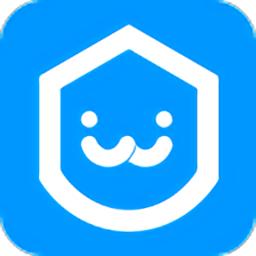 全城无忧app下载-全城无忧客户端下载v1.0.2 安卓版
全城无忧app下载-全城无忧客户端下载v1.0.2 安卓版 社会人传奇bt变态版下载-社会人传奇超v版手游下载v1.2.0 安卓飞升版
社会人传奇bt变态版下载-社会人传奇超v版手游下载v1.2.0 安卓飞升版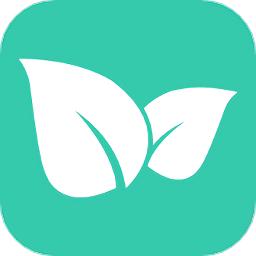 飞英环保手机版下载-飞英环保app下载v1.1.0 安卓版
飞英环保手机版下载-飞英环保app下载v1.1.0 安卓版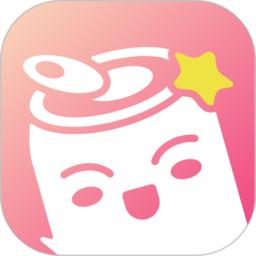 汽水星座馆软件下载-汽水星座app下载v1.3.7 安卓手机版
汽水星座馆软件下载-汽水星座app下载v1.3.7 安卓手机版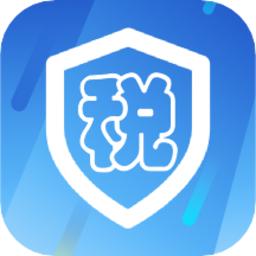 个税计算器pro版官方下载安装-个税计算器pro软件(改名新个税计算器)下载v1.1.3 安卓最新版
个税计算器pro版官方下载安装-个税计算器pro软件(改名新个税计算器)下载v1.1.3 安卓最新版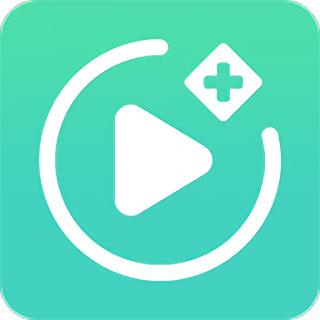 华西云课堂app安卓下载安装-华西云课堂官方版下载v1.3.14 安卓版
华西云课堂app安卓下载安装-华西云课堂官方版下载v1.3.14 安卓版
网趣网上购物系统时尚版V14.0下载
 程序源码 / 351.34MB / 2016-5-22 / Win8,Win7,WinXP / 简体中文 / 免费软件 下载
程序源码 / 351.34MB / 2016-5-22 / Win8,Win7,WinXP / 简体中文 / 免费软件 下载
淘宝刷动态评分软件V4.2.9下载
 进销存软件 / 323.75MB / 2014-7-15 / Win8,Win7,WinXP / 简体中文 / 试用软件 下载
进销存软件 / 323.75MB / 2014-7-15 / Win8,Win7,WinXP / 简体中文 / 试用软件 下载
Wave flow(音频编辑软件)V5.8免费版下载
 音频处理 / 513.41MB / 2018-9-27 / Win7,Vista,Win2003,WinXP / 英文 / 共享软件 下载
音频处理 / 513.41MB / 2018-9-27 / Win7,Vista,Win2003,WinXP / 英文 / 共享软件 下载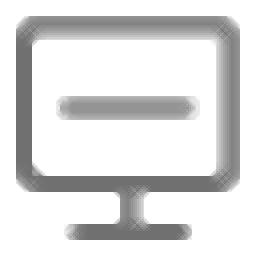
PE文件读写工具下载-PE文件读写软件 v12.26 绿色版
 文件管理 / 126.51MB / 2022-11-18 / WinAll / 简体中文 / 免费软件 下载
文件管理 / 126.51MB / 2022-11-18 / WinAll / 简体中文 / 免费软件 下载
好实再增客系统app下载-好实再增客系统 v4.2.2 手机版
 生活服务 / 619.69MB / 2020-6-30 / / 下载
生活服务 / 619.69MB / 2020-6-30 / / 下载
新浪万剑辅助工具V2.3.5免费版下载
 游戏辅助 / 219.86MB / 2018-9-6 / Win10,Win8,Win7,WinXP,Win2000 / 简体中文 / 免费软件 下载
游戏辅助 / 219.86MB / 2018-9-6 / Win10,Win8,Win7,WinXP,Win2000 / 简体中文 / 免费软件 下载
爱心对对碰(暂未上线)
 智力游戏 / 814.24MB / 2021-2-6 / Win8,Win7,Vista,WinXP / 英文 / 免费软件 下载
智力游戏 / 814.24MB / 2021-2-6 / Win8,Win7,Vista,WinXP / 英文 / 免费软件 下载
空之岛失落王国官方下载-空之岛失落王国手游下载v1.01.013 安卓版
 角色扮演 / 16.34MB / 2013-3-1 / Android / 中文 / 本星工作室 / v1.01.013 安卓版 下载
角色扮演 / 16.34MB / 2013-3-1 / Android / 中文 / 本星工作室 / v1.01.013 安卓版 下载
乐高得宝世界免费下载-乐高得宝世界游戏下载v2.6.1 安卓版
 儿童教育 / 254.13MB / 2022-10-5 / Android / 中文 / v2.6.1 安卓版 下载
儿童教育 / 254.13MB / 2022-10-5 / Android / 中文 / v2.6.1 安卓版 下载
宝宝爱识物学英语游戏下载-宝宝爱识物学英语最新版下载v1.0.0 安卓版
 儿童教育 / 857.5MB / 2016-1-11 / Android / 中文 / 丙文科技(唐山)有限责任公司 / v1.0.0 安卓版 下载
儿童教育 / 857.5MB / 2016-1-11 / Android / 中文 / 丙文科技(唐山)有限责任公司 / v1.0.0 安卓版 下载
动物狂欢派对官方版下载-动物狂欢派对游戏下载v1.0 安卓版
 益智休闲 / 15.29MB / 2010-5-8 / Android / 中文 / 武汉市乃乐奇网络科技有限公司 / v1.0 安卓版 下载
益智休闲 / 15.29MB / 2010-5-8 / Android / 中文 / 武汉市乃乐奇网络科技有限公司 / v1.0 安卓版 下载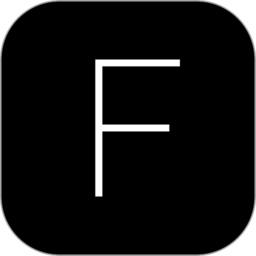
feelunique下载安卓-feelunique中文官方版下载v3.2.0 安卓版
 网络购物 / 76.37MB / 2016-8-4 / Android / 中文 / 深圳市海豚村信息技术有限公司 / v3.2.0 安卓版 下载
网络购物 / 76.37MB / 2016-8-4 / Android / 中文 / 深圳市海豚村信息技术有限公司 / v3.2.0 安卓版 下载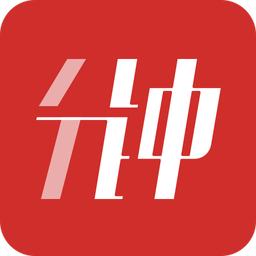
分钟视频官网下载-分钟视频app下载v1.1.33 安卓版
 视频播放 / 67.36MB / 2016-1-27 / Android / 中文 / v1.1.33 安卓版 下载
视频播放 / 67.36MB / 2016-1-27 / Android / 中文 / v1.1.33 安卓版 下载